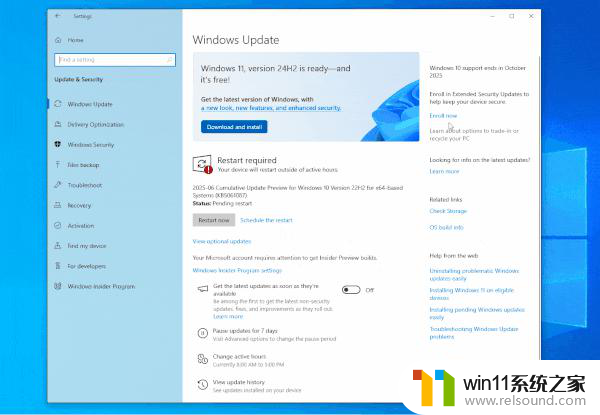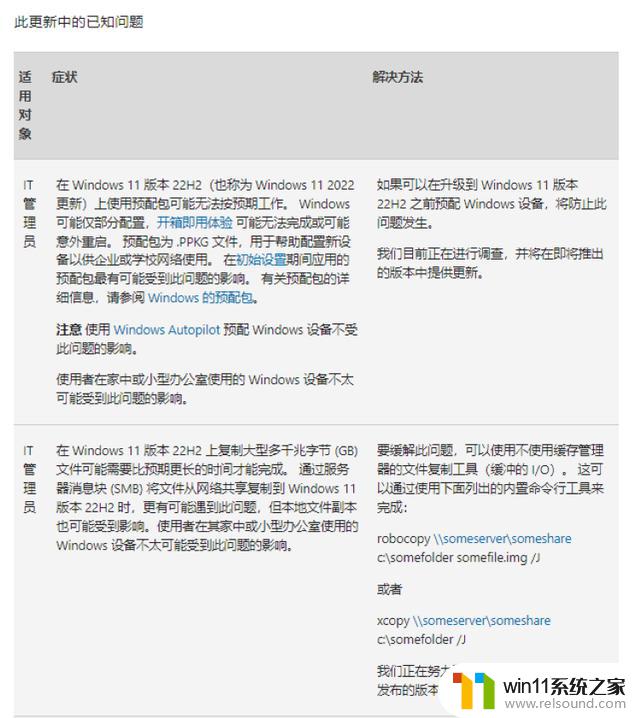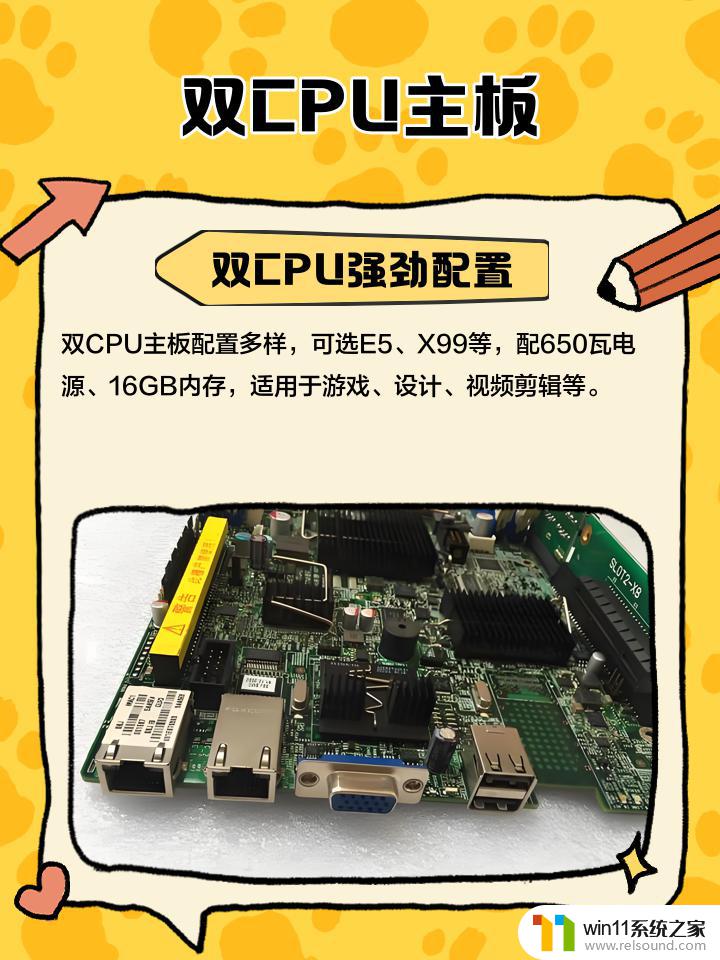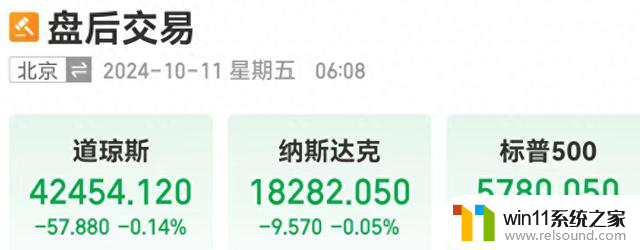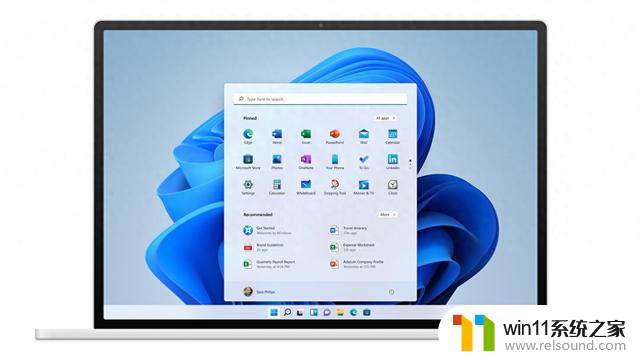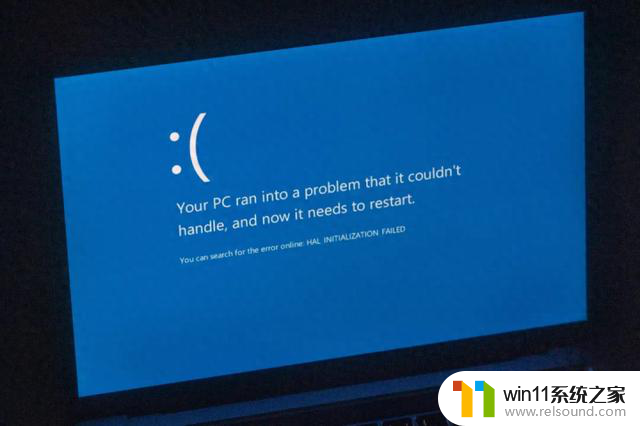win10 软碟通 软碟通如何制作win10启动U盘
更新时间:2024-02-09 17:21:00作者:relsound
在如今的数字化时代,电脑已成为我们生活中不可或缺的工具之一,而无论是对于个人用户还是企业用户,操作系统的选择都显得尤为重要。作为微软公司最新发布的操作系统,Windows 10不仅在界面设计、功能上做出了许多改进,还具备更好的稳定性和安全性。在安装Windows 10之前,我们需要先制作一个启动U盘,以便快速方便地安装该操作系统。而软碟通作为一款功能强大、使用简单的软件,成为制作Win10启动U盘的首选工具。本文将介绍软碟通的使用方法,帮助读者轻松制作出属于自己的Win10启动U盘。
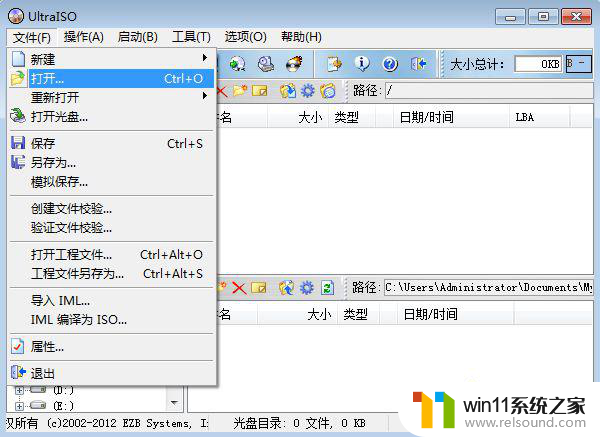 2、选择要制作启动U盘的win10 iso系统文件,点击打开;
2、选择要制作启动U盘的win10 iso系统文件,点击打开;
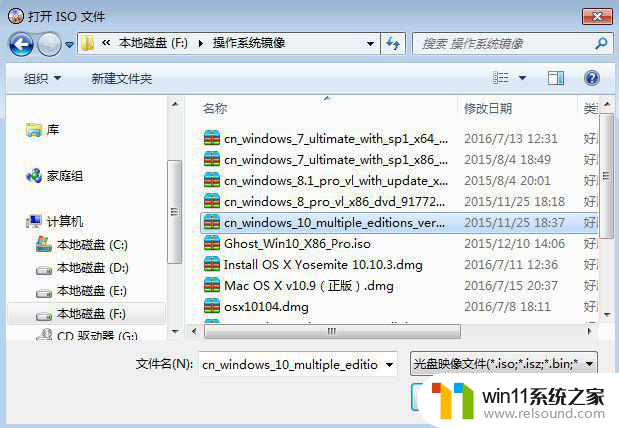 3、返回主界面,依次点击“启动”—“写入硬盘映像”;
3、返回主界面,依次点击“启动”—“写入硬盘映像”;
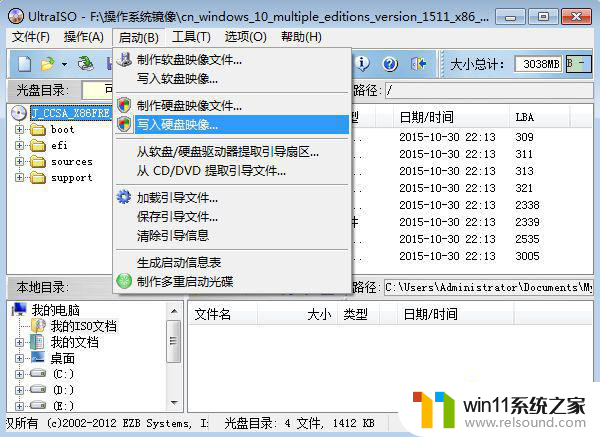 4、硬盘驱动器自动识别U盘,写入方式为USB-HDD+。其他保持默认设置,点击“写入”;
4、硬盘驱动器自动识别U盘,写入方式为USB-HDD+。其他保持默认设置,点击“写入”;
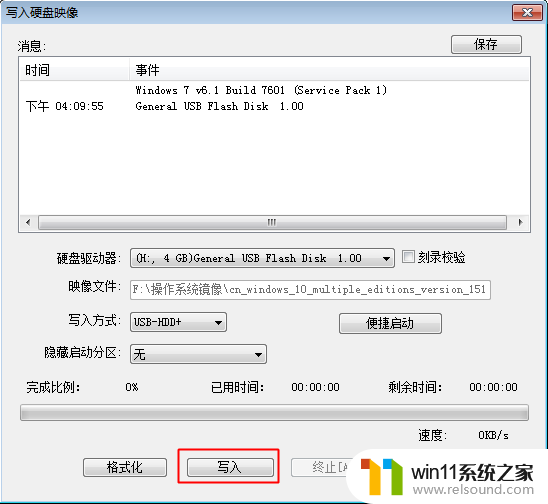 5、执行做win10u盘启动过程,提示刻录成功时,制作过程就结束了。
5、执行做win10u盘启动过程,提示刻录成功时,制作过程就结束了。
以上就是win10 软碟通的全部内容,如果有不清楚的地方,可以按照小编的方法进行操作,希望能够帮助到大家。